Okey, giờ chúng ta sẽ đi luôn vào bài hướng dẫn cụ thể nhé, nếu như bạn không thể thực hiện thành công với các cách mà mình đã hướng dẫn trước đó thì hãy thử sức với cách làm này nhé và đừng quên thông báo lại kết quả cho mọi người cùng biết đấy nhá.
Hướng dẫn sửa lỗi khởi động BCD, Winload.exe và Winload.efi
+ Bước 1: Trước tiên bạn hãy tạo 1 chiếc usb boot trước đã, bạn nên tạo 1 chiếc usb boot multiboot hoặc là bạn hãy vào đây để chọn ra 1 cách để tạo usb cứu hộ phù hợp với nhu cầu của bạn.
+ Bước 2: Sau khi bạn đã tạo xong chiếc usb boot rồi thì hãy truy cập vào Win PE (Mini Windows), nếu như ban chưa biết cách vào thì hãy xem lại hướng dẫn trong bài viết này nhé. Đây là giao diện của Win PE mà mình vừa boot vào.

+ Bước 3: Bạn hãy chạy cmd với quyền quản trị (Administrator) => sau đó nhập lần lượt các lệnh sau đây (Các bạn lưu ý là sau mỗi lệnh đều phải nhấn Enter để thực hiện nhé. )
diskpart
list volume
exit
Mục đích của các câu lệnh trên là để xác định xem phân vùng chứa hệ điều hành có ký hiệu là gì. Ở ví dụ này thì nó là ổ nhé các bạn.
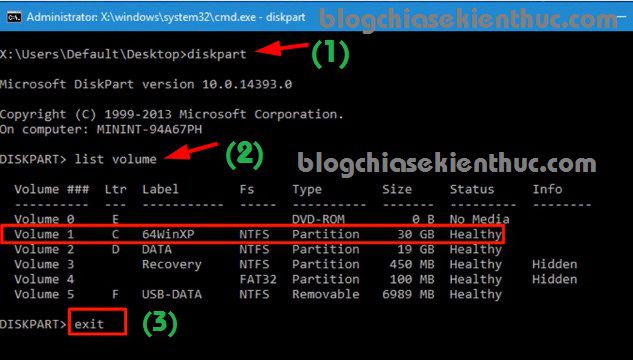
+ Bước 4: OK rồi, sau khi đã biết được phân vùng chứa hệ điều hành là gì rồi thì bây giờ bạn hãy sử dụng lệnh sau để truy cập vào ổ chứa Win.
c:
bootrec /fixboot
bootrec /fixmbr
bootrec /rebuildbcd
Đợi 1 lát sau đó bạn nhập để đồng ý.
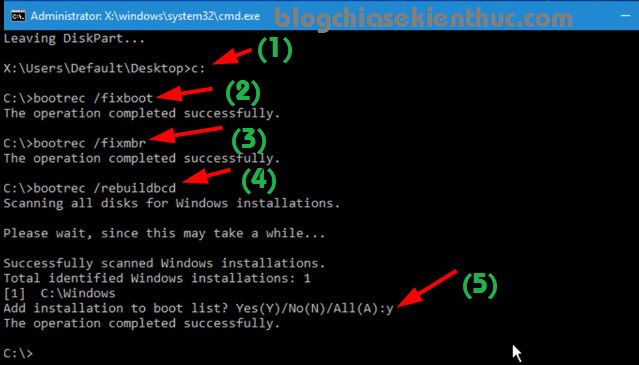
Okey, như vậy là quá trình sửa lỗi khởi động Windows (lỗi BCD, lỗi Winload.exe, Winload.efi…) đã hoàn thành rồi đó. Bây giờ bạn hãy khởi động lại máy tính để kiểm tra kết quả mà bạn vừa làm nhé
Nguồn: Chiasekienthuc
Nguồn: Chiasekienthuc


0 nhận xét:
Đăng nhận xét